Que no te pillen filtrando datos: eliminar tus metadatos antes de compartir un documento
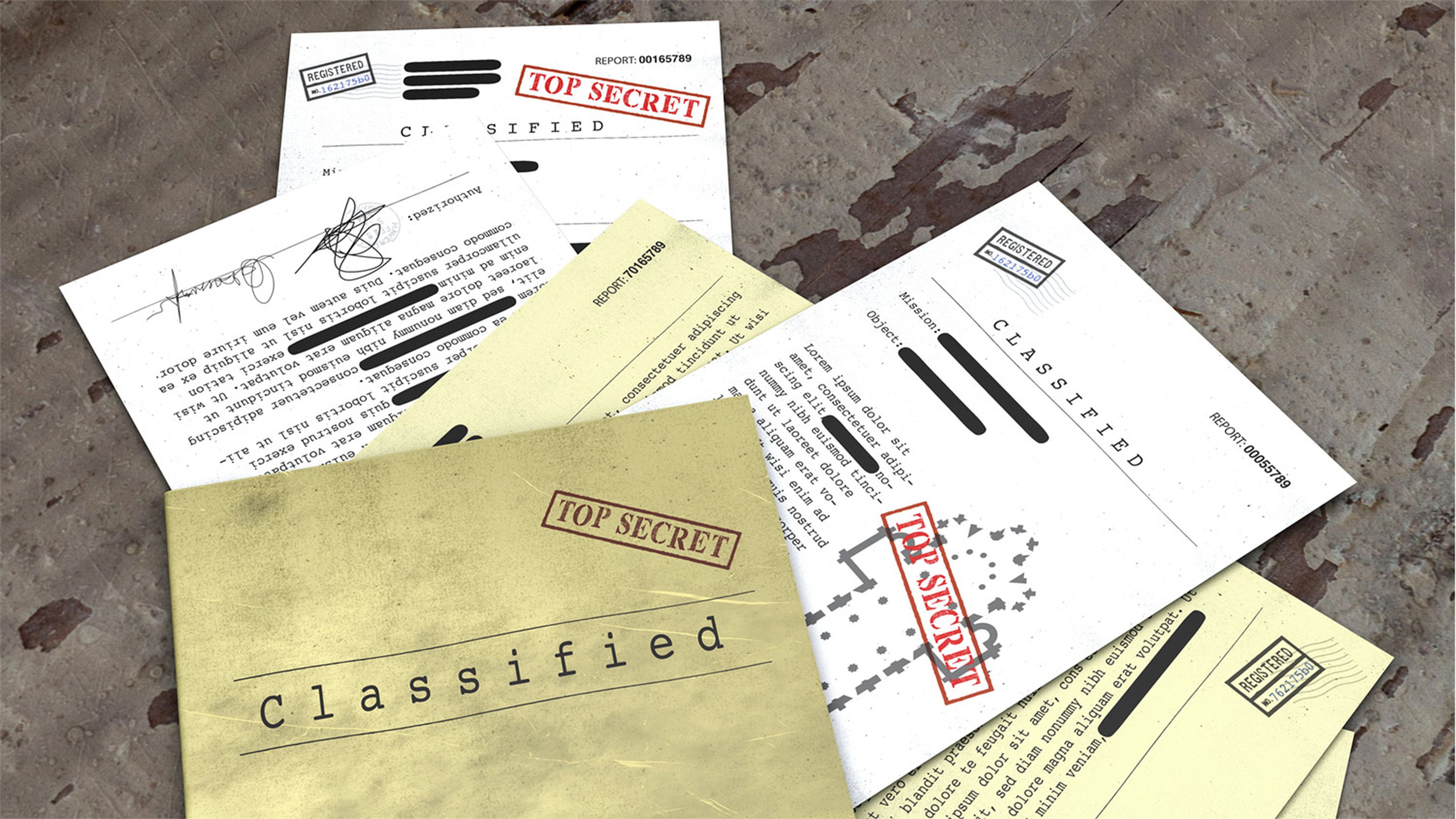
- Los metadatos es que permiten volver al punto del documento en el que estabas antes de cerrarlo la última vez.
- Los metadatos también son un arma de doble filo cuando se trata de ocultar el origen de unos determinados documentos supuestamente anónimos.
- Te contamos como eliminar los metadatos para evitar que te pillen filtrando documentos.
Es probable que muchos usuarios a estas alturas todavía no sepan qué son los metadatos que van adjuntos a todo tipo de archivos, y cuya utilidad más común está la de ofrecer una experiencia de uso más sencilla a los usuarios.
Una de las principales bondades de los metadatos es que permiten volver al punto del documento en el que estabas antes de cerrarlo la última vez, añadiendo letras o carátulas a las canciones e incluso incorporando la localización GPS de una foto para ayudarte a recordar en qué lugar se tomó.
Sin embargo, los metadatos también son un arma de doble filo cuando se trata de ocultar el origen de unos determinados documentos supuestamente anónimos, o si quieres mantener tu privacidad al compartir archivos.
En Windows 10, cuando se crea un documento de Office con Word, Excel o PowerPoint, junto con el contenido, el archivo también puede incluir información personal y datos ocultos (como el nombre del autor, el ordenador en el que se ha creado o editado el documento, texto oculto e incluso comentarios sobre el documento), que tal vez no quieras compartir con otras personas.
Por ello, antes de compartir documentos que pudieran comprometerte, asegúrate de que son totalmente anónimos borrando todas tus huellas. Te mostramos cómo eliminar los metadatos de los archivos de Office de forma rápida y segura.
Leer más: Por qué esta empresa española rebusca en la basura para encontrar datos
Lo primero que necesitas es abrir el documento en la aplicación de Office que corresponda. En nuestro caso vamos a usar Word, pero el proceso es exactamente el mismo en Excel o Power Point.
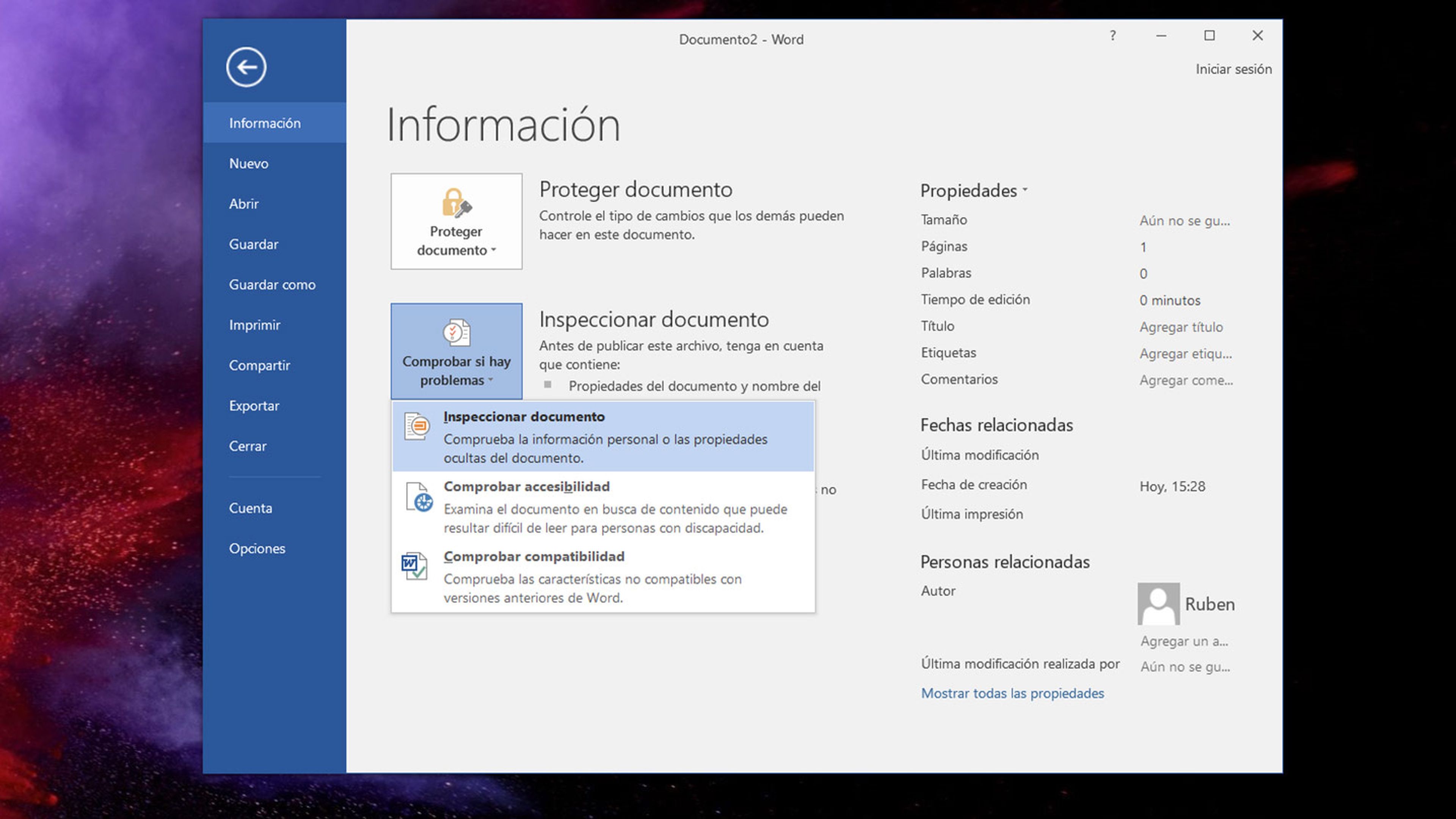
Una vez abierto, accede a la pestaña Archivo y, en el apartado Información, despliega la lista de opciones de Comprobar si hay problemas.
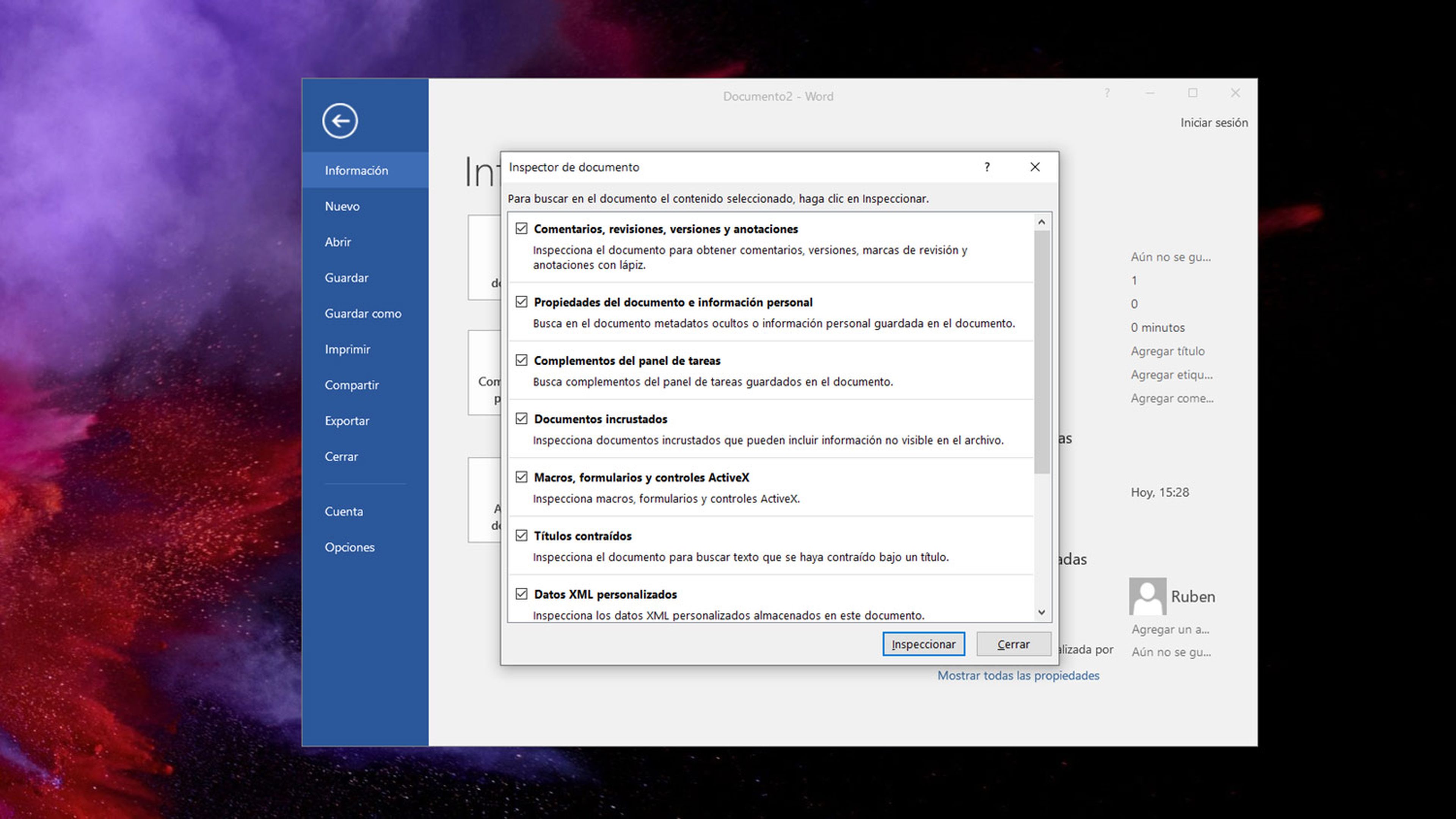
En esta lista, elige Inspeccionar documento y aparecerá un nuevo cuadro de opciones. Marca todas las casillas de este cuadro para que se busque información y metadatos en todos ellos, y haz clic en Inspeccionar.
Tras un breve análisis, Office te devuelve en qué apartados ha detectado la presencia de metadatos que podrían poner en jaque tu privacidad y los marca con un signo de exclamación a su izquierda.
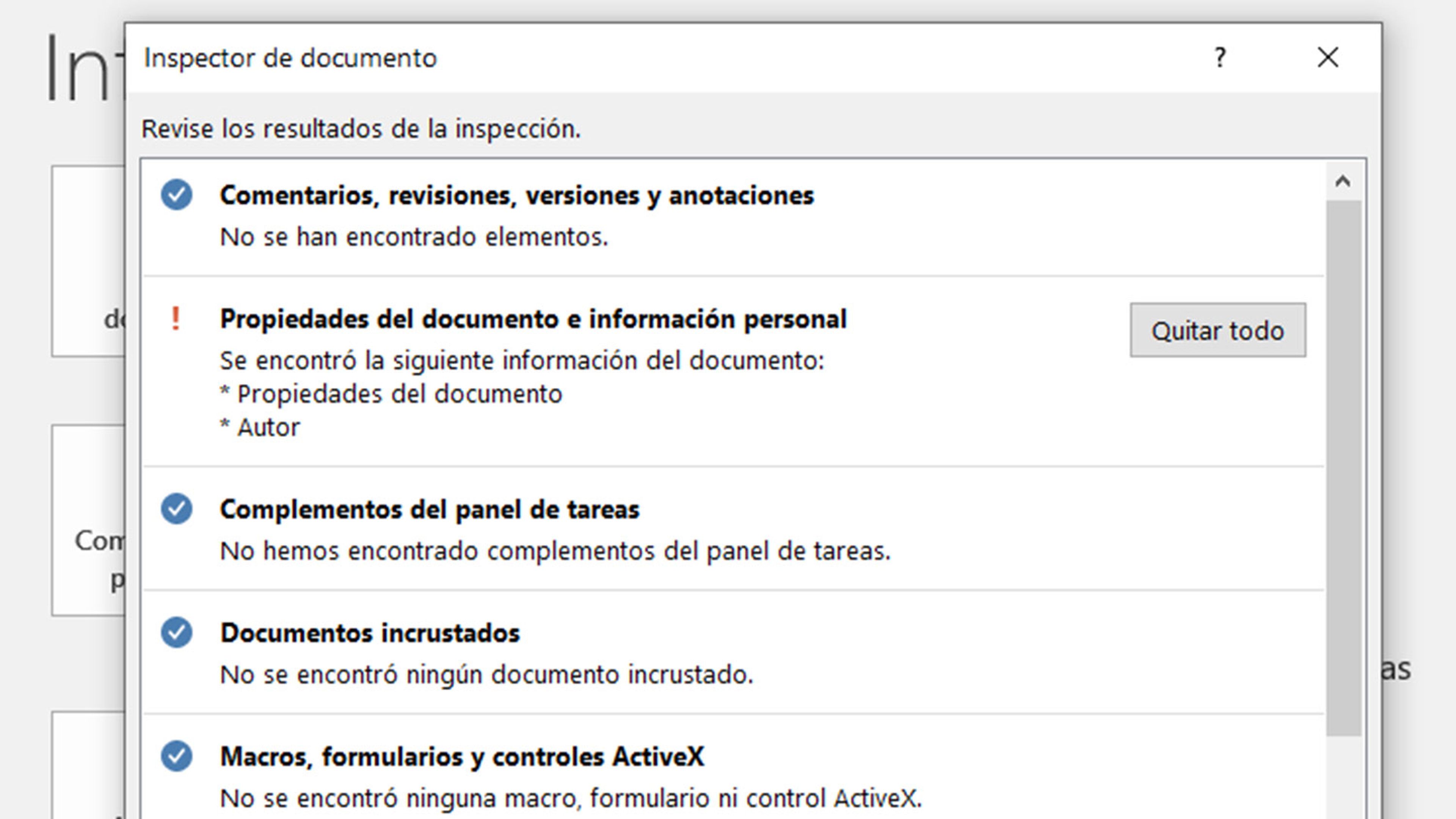
Haz clic sobre el botón Quitar todo a la derecha de cada apartado en el que se han encontrado metadatos, y vuelve a repetir la operación hasta que el documento está totalmente limpio de metadatos.
Una completado este proceso de limpieza, ya puedes guardar el documento ya que habrás borrado toda vinculación con el documento.
Otros artículos interesantes:
Descubre más sobre Rubén Andrés, autor/a de este artículo.
Conoce cómo trabajamos en Business Insider.